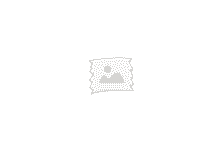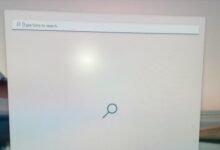老夫卿发少年狂——老主板升级PCIE NVMe SSD攻略(本文作者是什么值得买首席生活家)
最近接连入手了好几个PCIE NVMe主控的高端SSD,性能都不错,想起家里还有一台4770K+华硕MAXIMUS-VI-EXTREME主板的老主机,打算分配一个SSD给老主机使用。说实话,这台主机的性能并不比现在的7700K+Z270差多少,唯一比较遗憾的就是不支持NVMe,无法发挥PCIE NVMe主控的高端SSD的性能。上网查了很多教程,结合自己多年MOD主板BIOS的经验,终于顺利的给这块Z87主板增加了对NVMe的支持。接下来就分享一下让老主板焕发第二春,用上PCIE NVMe SSD的几点经验。

★什么是NVMe★
首先我们来了解一下什么是NVMe。
我们知道,传统的机械硬盘是靠磁头在磁盘盘面上来回移动读取数据的,读取延迟比较高。硬盘存储数据并不是连续存储的,一个文件有可能被零散存放在硬盘各个磁道上,要完整读取一个文件,磁头有时候需要来回跑很多次,所以读写速度非常慢,尤其是随机4K读写,这也让传统机械硬盘成为系统性能的瓶颈。为了优化机械硬盘超高的读取延迟,AHCI (Serial ATA Advanced Host Controller Interface)串行ATA高级主控接口应运而生。Intel和多家存储巨头联合研发的AHCI允许存储驱动程序启用高级串行ATA功能,如AHCI独有的NCQ技术,能够有针对性的缩减寻道时间,以此对机械硬盘的性能进行优化。对比老迈的IDE模式,AHCI能够提升机械硬盘综合性能约10-30%。不过SSD的工作原理与机械硬盘完全不同,SSD采用的是电信号进行存储,使用的存储介质是硅芯片;HDD采用磁信号进行存储,存储介质是磁盘。因此,专为机械硬盘而设计的AHCI优化并不适用于固态硬盘。所以,Intel主导的Non-Volatile Memory Express(简称NVMe)非易失性存储器标准即NVMe规范在2011年正式出炉,这是专门针对NAND闪存和下一代存储设备所提出的规范。它专门针对闪存的特点而研发,其目的是尽可能的缩小存储系统和内存带宽之间的差距。
我们很多用户在使用SATA接口的SSD时,在BIOS中都可以看到IDE和AHCI模式可以进行选择,但是真正适合SSD的NVMe模式却只针对PCIE NVMe主控的SSD才有用。因此,我们要享受NVMe带来的高速体验,首先需要一块采用PCIE NVMe主控的SSD,还有就是主板必须支持NVMe。
★哪些老主板能够支持NVMe★
目前官方正式宣布支持NVMe的有intel的100 和200系列芯片组主板,例如采用Z170、B250、Z270等这些芯片组的主板都可以完美支持NVMe,很多intel 9系列的主板也可以通过升级官方新版BIOS来增加对NVMe的支持。而那些相对比较久远的intel 6、7、8系列主板,厂家一般都没有提供官方的NVMe升级版BIOS(老型号主板升级BIOS就增加新功能,那么新型号主板还有谁买),对于这部分主板,用户就需要自己手动对BIOS进行MOD来增加对NVMe的支持了。说实话,很多原先的X79、Z87高端平台,性能还强于目前的很多主流平台。对这些主板的BIOS进行MOD以增加对NVMe的支持,具有很大的实用价值。

(4770K+华硕MAXIMUS-VI-EXTREME主板的老主机综合性能并不落后)
★没有M.2接口的老主板如何用上PCIE NVMe SSD★
除了BIOS支持NVMe之外,还需要主板上有相应的硬件接口支持才能用上PCIE NVMe SSD。对于Z170、B250、Z270等主板来说,主板上一般都有已经配备了走PCIE总线的M.2接口,那么直接选购M.2接口的PCIE NVMe SSD就可以了;而部分Z97和B150主板上虽然有M.2接口,但只支持SATA主控的SSD的话,同样不支持PCIE NVMe SSD。例如我的华硕MAXIMUS-VI-EXTREME主板,虽然通过mini PCIE扩展卡提供了M.2接口,但只支持SATA主控的SSD,所以要享受PCIE NVMe SSD带来的高速体验的话,只能购买带PCIE转接卡的PCIE NVMe SSD,直接把SSD安装到PCIE 3.0插槽上。
PCIE NVMe SSD我有好几个,但是能直接安装到华硕MAXIMUS-VI-EXTREME主板上的只有带PCIE转接卡的浦科特M8PeY。



带PCIE转接卡的浦科特M8PeY的包装盒明显比普通M.2接口的M8Pe要大许多,而且包装盒上有标注HHHL Add-in Card/NVM Express SSD。HHHL Add-in Card指的其实就是PCIE转接卡,转接卡上有一个M.2接口,连接了M.2接口的M8Pe SSD。这个转接卡在网上单买的话大概需要三四百元,并不便宜。而浦科特M8PeY的这个转接卡,用在其他PCIE NVMe主控的M.2 SSD上也是可以的。
★老主板BIOS MOD教程★
网上有不少老主板修改BIOS增加对NVMe支持的教程,其原理很简单,就是提取新型号主板BIOS中的NVMe模块,添加到老主板的BIOS中。但是很多网友在实践过程中发现添加这个模块说起来简单,操作起来却不一定能够成功。根据我个人的经验,失败的原因主要有一下几点:1、BIOS容量太小,添加NVMe模块后BIOS文件体积太大;2、老主板BIOS中原先的RST OROM版本太低,添加NVMe模块后兼容性不好;3、添加的NVMe模块与原先的BIOS不匹配。
我总结的BIOS修改步骤有以下五步:
1、在老主板的官网上下载最新的BIOS,而且必须是支持EFI的版本。例如我使用的华硕MAXIMUS-VI-EXTREME主板,官网的最新版BIOS版本号为1603,下载后备用。
2、下载相同品牌更新型号的支持NVMe的主板BIOS,用于提取NVMe模块。例如我下载了华硕Z97 DELUXE支持NVMe的BIOS,版本号为0401。为什么不选最新的Z270系列,因为Z97与Z87的血缘关系最接近,兼容性应该会更好。
3、下载UEFI BIOS Updater 1.65程序,用于升级老主板BIOS中的RST OROM版本,下载后解压缩得到一个名为UBU_v1_65的文件夹。以我的华硕MAXIMUS-VI-EXTREME主板为例,1603版本的BIOS文件名为MAXIMUS-VI-EXTREME-ASUS-1603.CAP,把该文件拷贝到UBU_v1_65文件夹中,运行UBU.Bat批处理文件,会弹出如下图的程序窗口。在第一个选项中填入数字1进入RST OROM升级菜单,然后填入数字8把RST OROM升级到V15.1.0.2545,然后保存文件退出。

4、下载AMI BIOS的编辑工具软件MMTool,使用MMTool打开刚才下载的华硕Z97 DELUXE支持NVMe的BIOS文件,文件名为Z97-DELUXE-USB31-ASUS-0401.CAP。打开BIOS文件后在下方的BIOS模块中找到Nvme、NvmeSmm、NVMEINT13等三个模块,用鼠标左键单击后,在上方的选项卡中选择“提取”,并点击选定下方的“提取解压缩”,在提取路径中把三个模块提取后的文件名分别命名为:Nvme.ffs、NvmeSmm.ffs、NVMEINT13.ffs。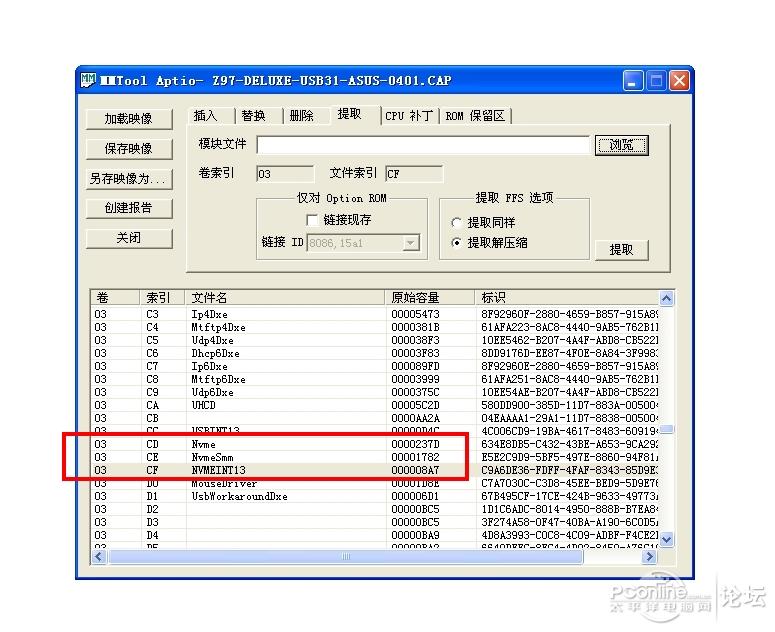 随后用MMTool软件打开前面修改并保存好的华硕MAXIMUS-VI-EXTREME主板的BIOS文件MAXIMUS-VI-EXTREME-ASUS-1603.CAP,找到CSMCORE模块,用鼠标左键单击这个模块,接着在上方的选项卡中选择“插入”,点击勾选下方的“插入压缩”,在“模块文件”的路径中选择前面保存好的Nvme.ffs、NvmeSmm.ffs、NVMEINT13.ffs等三个文件并进行插入。插入成功后,在CSMCORE模块相同卷(一般是卷03或者卷04)的末尾可以看到Nvme、NvmeSmm、NVMEINT13等三个模块,说明插入已经成功,保存并退出MMTool。至此,老主板支持NVMe的BIOS文件已经修改完毕。
随后用MMTool软件打开前面修改并保存好的华硕MAXIMUS-VI-EXTREME主板的BIOS文件MAXIMUS-VI-EXTREME-ASUS-1603.CAP,找到CSMCORE模块,用鼠标左键单击这个模块,接着在上方的选项卡中选择“插入”,点击勾选下方的“插入压缩”,在“模块文件”的路径中选择前面保存好的Nvme.ffs、NvmeSmm.ffs、NVMEINT13.ffs等三个文件并进行插入。插入成功后,在CSMCORE模块相同卷(一般是卷03或者卷04)的末尾可以看到Nvme、NvmeSmm、NVMEINT13等三个模块,说明插入已经成功,保存并退出MMTool。至此,老主板支持NVMe的BIOS文件已经修改完毕。
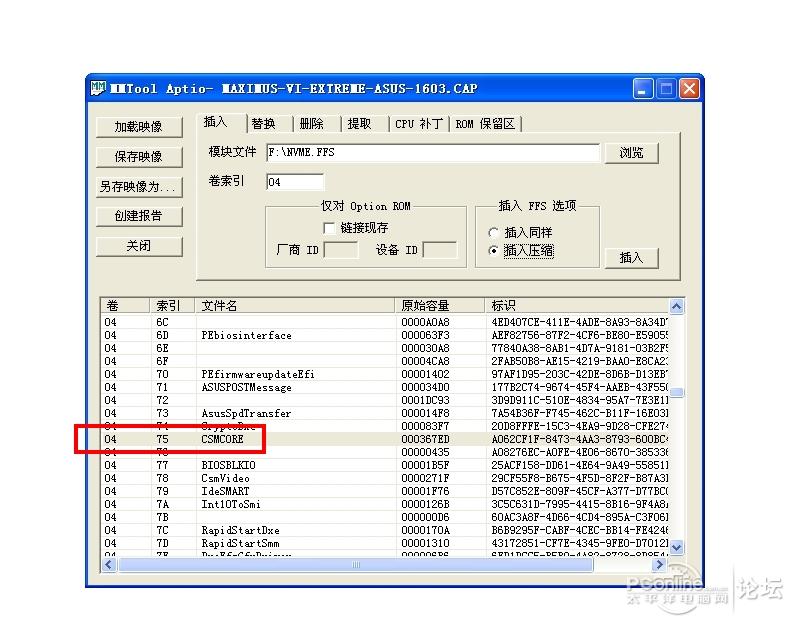

如果插入这三个模块后添加NVMe失败,可以另外下载Z170的主板BIOS,用上述方法提取其中的NVMeExpressDxE模块后只插入NVMeExpressDxE模块,同样可以让老主板支持NVMe。单纯插入NVMeExpressDxE模块对比前面插入Nvme、NvmeSmm、NVMEINT13等三个模块的好处是占用BIOS文件的空间更小,适合那些BIOS容量较小的老主板。大家可以根据自己主板的具体情况和兼容性进行尝试和选择。
5、除了华硕之外其他品牌的主板,修改后的BIOS文件直接用主板自带的刷新工具进行刷新即可。华硕主板的刷新工具在刷新前会自动检测BIOS文件,如果发现是自行修改过的,会出现错误提示而限制BIOS文件的刷新。我们可以把修改好的BIOS文件拷贝到U盘上,把文件名改为M6E.CAP,利用华硕主板自带的USB BIOS Flashback功能对BIOS进行强制刷新。具体操作方法是把存有修改版BIOS的U盘连接到主板上带有USB BIOS Flashback标识的USB接口上,然后关机,在不切断电源的情况下长按主板I/O面板上的USB BIOS Flashback按键,直到按键上的指示灯闪烁时松开按键,指示灯会继续闪烁,等到停止闪烁时说明BIOS已经刷新完毕,就可以重新开机了。

如果你的华硕主板不支持USB BIOS Flashback功能,也可以下载华硕的EZ Update程序,导入BIOS文件时选择未修改的原版BIOS文件,在通过验证并准备开始刷新时把修改版BIOS的文件名改为与原版BIOS一模一样并在同一文件夹目录下把原版文件替换掉,然后点击“更新”进行BIOS升级,以此“偷天换日”来刷新BIOS。
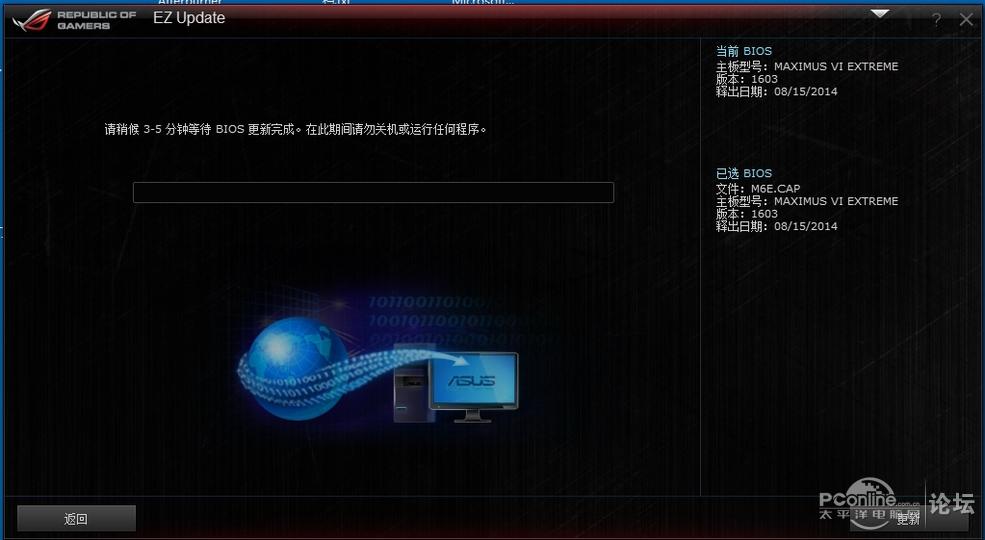
★实际性能测试★
完成华硕M6E主板的BIOS改造之后,就要来实际测试一下对PCIE NVMe SSD的支持程度了。浦科特M8PeY的PCIE版本其实就是一个M.2接口的SSD加上一个PCIE转接卡。PCIE转接卡上有一个M.2接口,安装有一个2280规格的M8Pe SSD,PCIE转接卡上还有两组LED灯,一组是白光常亮的,另外一组是红光带呼吸灯灯效的。SSD本身和M.2接口的M8Pe完全没有两样,SSD的PCB上有一个主控芯片+一个缓存颗粒+两个NAND颗粒。主控芯片采用Marvell 88SS1093,三核心8通道,原生支持PCIE NVMe主控,采用28nm制程,每个通道支持8CE/Die,最高支持2TB的容量,支持NAND Edge error-correcting和LDPC技术。缓存方面采用了三星的LPDDR3颗粒,单颗容量512MB,频率为1600MHz。NAND颗粒则采用了东芝原厂BGA封装的Toggle 15nm MLC NAND,单颗容量256GB,一共两颗组成512G的总容量。随SSD附送有一个“矮个子”的PCI固定挡板,因此M8PeY也可以安装在超薄机箱内。


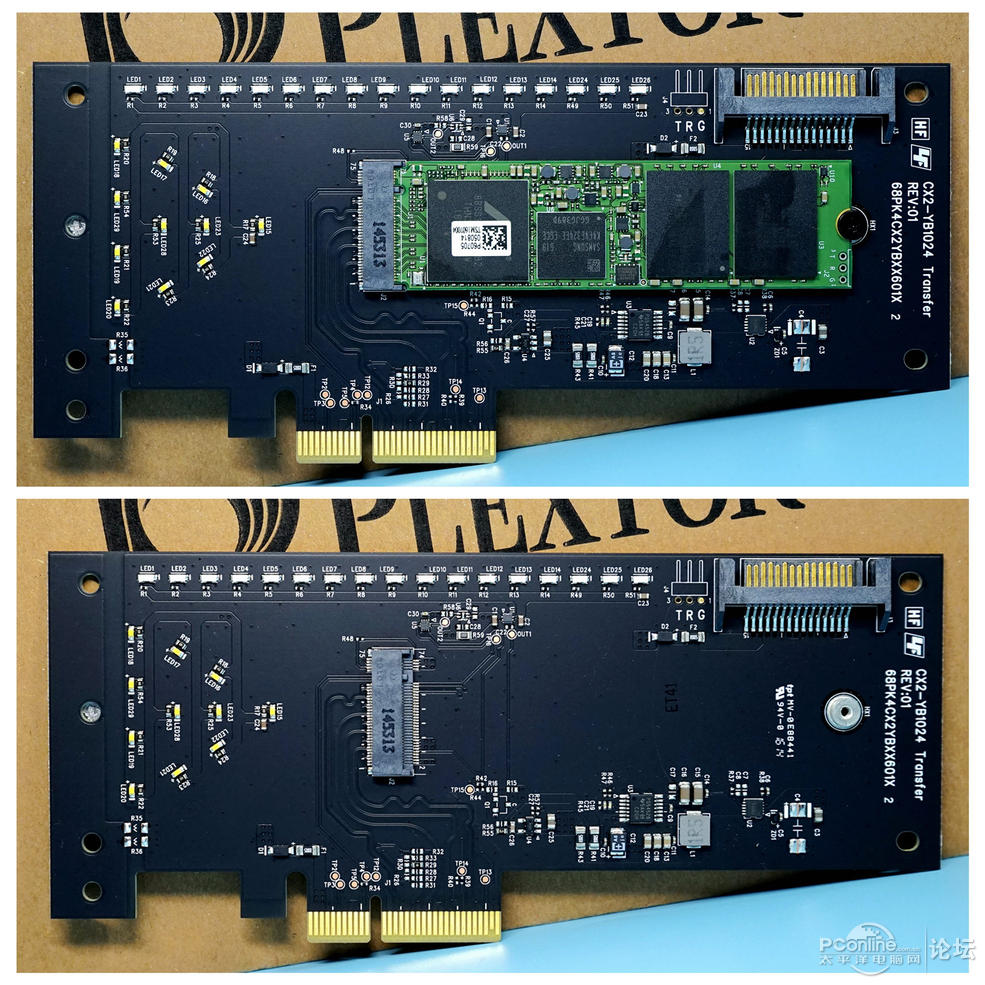



完成硬件安装之后进入Windows系统,在“设备管理器”中可以看到增加了一个“标准NVM Express控制器”,说明已经成功为Z87主板添加了对NVMe的支持。

★测试篇★
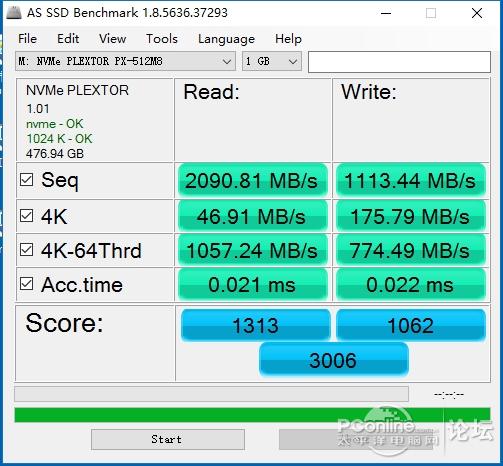
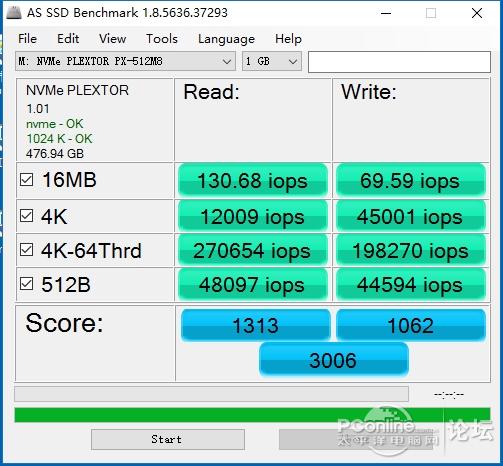

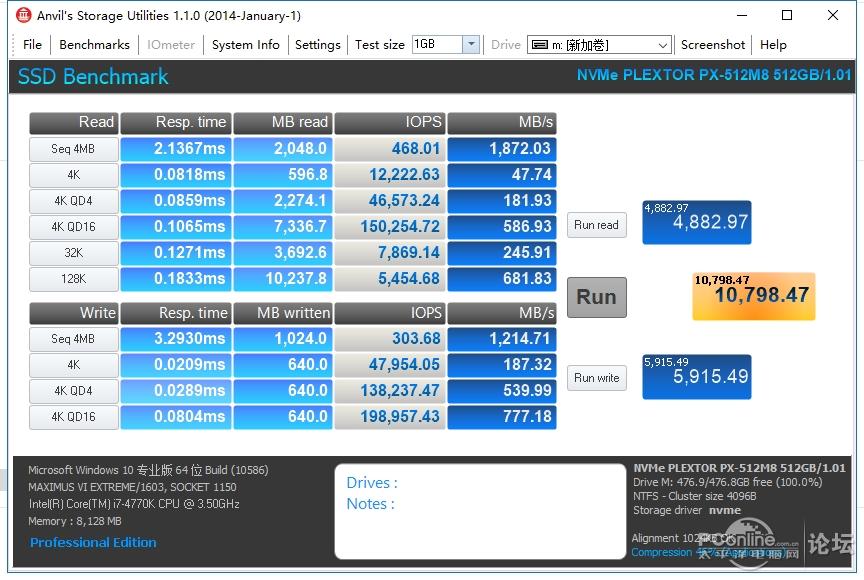
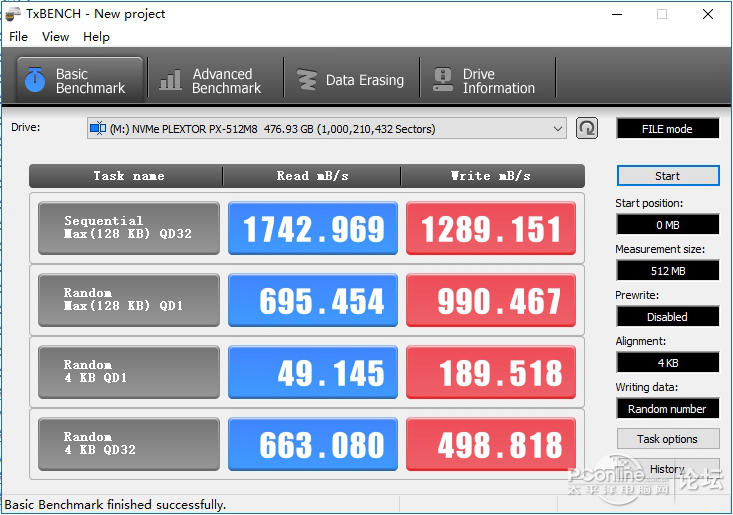
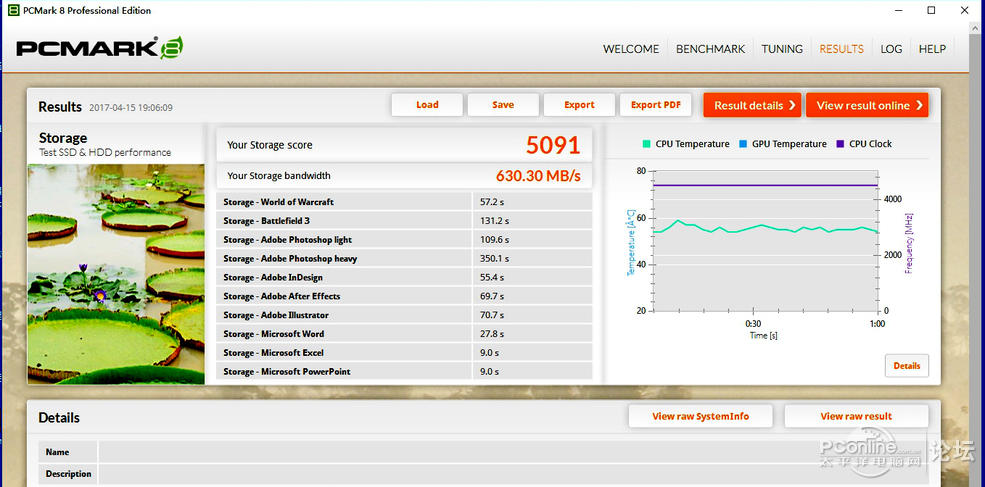
测试成绩对比:

从测试结果中可以看到,作为目前PCIE NVMe SSD的旗舰级产品,浦科特M8PeY 512G在Z170主板上的性能表现是非常强劲的,基本代表了目前家用固态硬盘的顶级性能。而在我对Z87主板的BIOS进行改造之后,浦科特M8PeY也能够在Z87主板上服役,而且表现也同样很抢眼,ASS SSD的分数在Z170上是3077分,在Z87上是3006分,相差2.3%;Anvil’s Storage Utilities的分数在Z170上是10826.66,在Z87上是10798.47,相差0.26%;PCMARK8的Storage分数在Z170上是5096,在Z87上是5091,相差0.098%。在Z87上的各项测试成绩均以极小的幅度落后于Z170平台,落后幅度在误差范围内,而且考虑到两个平台的内存频率相去甚远,所以这个测试成绩说明Z87主板在修改BIOS之后是完全可以完整支持NVMe的。
★总结★
一、通过实践可以得出结论,自己手动修改老主板BIOS为老主板添加对NVMe的支持的做法是完全行之有效的。而且老主板在增加对NVMe的支持后,使用PCIE NVMe SSD的效能与目前主流的Z170、Z270主板几乎是没有差别的。大家可以根据自己主板的实际情况来选择修改BIOS的具体方法。正在使用老主板的用户,如果想要体验一下PCIE NVMe SSD的高速快感,可以试试按照本文的方法对自己的主板BIOS进行修改。不过改BIOS有风险,操作须谨慎。
二、针对那些本身就配备有走PCIE总线的M.2接口的老主板来说,只需要在BIOS中添加支持NVMe的相关模块并且购买一款采用PCIE NVMe主控的SSD就可以享受NVMe带来的高速SSD使用体验。而针对那些本身并没有配备走PCIE总线的M.2接口的老主板来说,除了在BIOS中增加NVMe模块之外,在选购SSD时还要注意必须购买类似浦科特M8PeY这样的带有PCIE转接卡的PCIE NVMe SSD。类似的PCIE转接卡在网店上的售价一般在三百多元左右,不过不知道在兼容性方面是否存在一些问题。我个人的看法是,虽然自带PCIE转接卡的SSD会稍贵一些,但是在售后和兼容性方面会更有保证。
转载请注明:重装系统网 » 老夫卿发少年狂——老主板升级PCIE NVMe SSD攻略
|
|
|